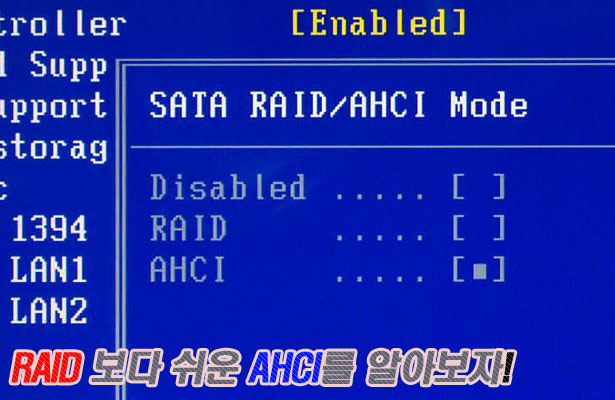RAID보다 쉬운 AHCI를 알아보자!
RAID보다 쉬운 AHCI를 알아보자!
| 1. 처음 | 2. SATA의 고급 기능을 활용하는 AHCI! |
| 3. AHCI 지원 컨트롤러 종류 | 4. AHCI 지원 컨트롤러 및 NCQ 지원 HDD 확인 |
| 5. AHCI를 사용하기 위한 방법 | 6. 드라이버 필요한 윈도우 XP와 그렇지 않은 비스타 |
| 7. NCQ 과연 유용한가? | 8. AHCI 사용에 따른 장단점 |
|
RAID보다 쉬운 AHCI?
AHCI는 사실 알고 나면 RAID를 구성하는 것보다 훨씬 (?) 쉽게 사용할 수 있는 기능으로 SATA 즉 SATA1과 SATA2가 지원하는 고급 기능들을 활용하기 위해서는 반드시 활성화해주어야 하는 기능이다.
최 근 등장하고 있는 SATA HDD들은 1세대의 브릿지 방식과 네이티브 방식의 2가지 중 네이티브 방식으로 통일하고 있는 2세대의 SATA HDD들이다. 2세대 SATA HDD들은 AHCI를 통해 NCQ와 핫플러그, 포트 멀티플라이어 등과 같은 고급 기능들을 더 잘 활용할 수 있는 1세대의 2배에 이르는 전송속도인 3.0Gbps 등과 같은 장점들을 가지고 있다.
또, 브릿지 방식의 1세대 SATA HDD 제품들이 지원하지 않고 있던 NCQ 등과 같은 기능을 제대로 지원하고 있어 AHCI 지원을 위한 조건을 만족하고 있다.
또 한, 최근 듀얼과 쿼드 코어 등의 멀티 코어 프로세서의 등장과 더불어 여러 가지 작업들을 진행할 수 있는 다중 작업 환경이 더 쉬워져 더 복잡하고 많은 데이터 입출력 작업이 가능해짐에 따라 AHCI 지원이나 RAID 등과 같은 기능이 더욱 절실해지고 있다.

[RAID보다 쉬운 AHCI 설정?]
보드나라에서는 지난 2007 개정 신판! RAID를 알자를 통해 RAID에 대해 소개하여 많은 분들이 기억하리라 생각되나 AHCI는 RAID보다는 쉬운 설정으로 사용이 가능한 것이지만, 이를 적용하는 방법과 제대로 알고 있는 사용자들은 많지 않기 때문에 이를 사용하는 쉬운 (?) 방벙을 알려드리고 AHCI 적용에 따른 장단점을 소개하는 자리를 가져보려고 한다
2. SATA의 고급 기능을 활용하는 AHCI!
AHCI (Advanced Host Controller Interface)의 등장
AHCI 는 인텔, AMD, Dell, Marvell, Microsoft, Red Hat, Seagate, StorageGear 등의 AHCI 컨트리뷰터 그룹에 의해 개발된 기술로 명령어 큐잉, 핫플러깅, 전원관리 등을 포함하고 있는 Serial ATA (이하 SATA) 기능을 지원하기 위한 드라이버와 운영체제의 기능을 포함하여 표준 인터페이스를 정하고 있다.
SATA를 위한 AHCI(Advanced Host Controller Interface : 고급 호스트 컨트롤러 인터페이스) 스펙에 대한 정의는 인텔 홈페이지에 나와 있으며, ACHI Specification for Serial ATA에서 그 내용을 살펴볼 수 있다. 2007년 4월 9일에 발표된 AHCI는 1.2 버전까지 비준된 상태다.
AHCI 는 윈도우를 기준으로 보았을 때 윈도우 XP는 지원이 가능하지만, 운영체제 설치시 별도의 드라이버의 설치가 필요하다. 반면, 뒤에 등장한 윈도우 비스타와 비스타 서비스팩1의 경우 표준 AHCI 컨트롤러 드라이버가 기본으로 포함되어 별도의 드라이버를 설치하지 않아도 AHCI를 메인보드 바이오스에서 설정해주면 바로 사용할 수 있다. 리눅스의 경우 커널 2.6.19에서 지원하며, 윈도우 XP 미디어 센터 에디션은 별도의 AHCI를 지원하는 드라이버를 설치하지 않아도 된다.
AHCI (Advanced Host Controller Interface)란?
AHCI 는 Advanced Host Controller Interface의 약자로 AHCI는 하드웨어적인 메카니즘으로 소프트웨어를 통해 SATA 장치들과 의사소통을 할 수 있는 기술이라고 말할 수 있다. AHCI는 시스템 메모리와 SATA 장치들 사이의 데이터 이동을 활성화해주어 효율적인 처리를 가능하게 해준다.
AHCI Host 장치는 한 개부터 최대 32개의 포트를 지원하며, HBA (Host Bus Adapters)는 ATA와 ATAPI 장치를 지원하고 PIO와 DMA 프로토콜을 지원한다. HBA는 각 포트들의 오버헤드를 줄이기 위해 명령 리스트를 옵션으로 지원하며, SATA NCQ (Native Command Queuing)와 FPDMA Queued Command 프로토콜을 각 장치에서 최대 32개의 엔트리를 지원한다. HBA는 64bit 어드레싱을 옵션으로 지원한다.
AHCI는 Native SATA 인터페이스의 기능을 향상시키는 역할을 하며, AHCI를 활성화하였을 때 사용할 수 있는 기능들은 아래와 같다.
최대 32 포트 지원
64bit 어드레싱
Master/ Slave 제어 제거
Large LBA 지원
Hot Plug 지원
전원 관리 지원
하드웨어 NCQ (Native Command Queuing) 보조
Staggered Spin-up
Cold device Presence Detect
SATA Superset registers
Activity LED generation
포트 멀티플라이어 (Port Multiplier)
언 급된 기능들은 SATA1과 SATA2 장치들의 등장에서 SATA 인터페이스의 특징으로 소개된 기능들이 포함되고 있다. 최근 부각되고 있는 AHCI 활성화에 따른 큰 장점은 NCQ와 핫플러그 (Hot-Plug, SATA에서는 Hot-Swap)의 지원을 들 수 있다.
NCQ (Native Command Queuing)

[NCQ (Native Command Queuing), 출처 : NVIDIA]
NCQ 는 SATA 인터페이스를 지원하는 고급 기능에 속하며, AHCI를 사용하는 가장 중요한 요인 중의 하나로 들 수 있다. 초기 SATA 인터페이스 HDD들의 일부는 브릿지 방식을 사용하여 NCQ를 지원하지 못한 제품이 많았으나 SATA2 인터페이스를 지원하면서부터 대부분의 HDD들은 NCQ 기능을 지원하고 있다.
NCQ 는 일반 HDD가 한번에 하나의 명령어를 처리하는 것과 비교하여 최대 32개의 명령어를 처리할 수 있게 해주는 기술이다. NCQ를 사용할 경우 위 이미지에도 나타나있듯이 이를 사용하지 않을 때와 비교하여 빠른 명령어 검색과 처리가 가능해진다.
이 미지에 나타나 있듯이 NCQ를 지원할 경우 명령어를 순차적으로 검색해야 하기 때문에 불필요한 부분을 검색하는데 소요되는 시간까지 포함하여 처리 속도가 느려지게 되는 문제를 보여 비효율적이다. 반면, NCQ를 사용하게 되면 가까운 곳에 있는 명령부터 처리하여 작업 시간을 지원하지 않는 상황보다 빠른 처리가 가능해진다.
핫플러그 (Hot-Pug, SATA에서는 Hot-Swap)
핫플러그는 SATA에서는 핫스왑으로 불리기도 하며, 핫플러그는 서버나 컴퓨터 같은 기기에서 이들이 동작하는 동안 전원을 종료하지 않고도 장치를 제거하고 바꿀 수 있는 기능을 말한다. USB 장치를 사용하는 것을 생각하면 쉽다.
장 치 드라이버가 제대로 설치된 상태라면 핫플러그를 지원하는 장치의 경우 전원이 켜진 상태에서 장치를 교체할 수 있기 때문에 계속 동작해야 하는 서버 환경에서 특히 유용하며, 일반 사용자 입장에서도 손쉽게 SATA HDD 장치를 교체가 가능하므로 편리하게 사용할 수 있는 기능이다.
AHCI를 활용하기 위해서 필요한 것들!
SATA의 고급 기능을 사용할 수 있게 해주는 AHCI를 활용하기 위해서는 아래의 몇 가지 조건들이 필요하다.
AHCI를 지원하는 사우스브릿지 또는 외부 AHCI 지원 컨트롤러
AHCI의 NCQ와 핫플러그를 지원하는 SATA HDD
AHCI를 지원하는 운영체제 (윈도우 XP/ 윈도우 비스타 등)
가 장 먼저 언급한 AHCI를 지원하는 사우스브릿지 또는 외부 AHCI 지원 컨트롤러는 최근 등장하는 메인보드 제품들 중 인텔의 경우 ICH에 R이 포함된 사우스브릿지와 외부 AHCI 지원 컨트롤러, AMD나 NVIDIA 최신 칩셋이 필요하다.
또 한, AHCI의 기능 중 일반 사용자들이 쉽게 사용할 수 있는 기능으로는 NCQ와 핫플러그를 들 수 있으며, 이들 기능을 지원하는 SATA HDD 장치도 함께 필요하다. 최근 등장하는 2세대 즉, SATA2 HDD 제품들은 NCQ를 지원한다.
마 지막으로 AHCI를 동작하게 해주는 운영체제도 필요하다. 일반적으로 많이 사용하고 있는 운영체제인 윈도우 XP (서비스팩 1/2/ 3 포함)와 윈도우 비스타 (서비스팩1 포함)에서 AHCI를 지원할 수 있다. 물론, 앞서 언급하였듯이 리눅스 운영체제 역시 AHCI를 지원이 가능하다.
이들 3가지 조건이 모두 충족되었을 때 제대로 된 AHCI 기능을 활용할 수 있게 된다.
NCQ와 SATA2 등의 지원에 따른 다른 특징들은 Native Command Queuing에 대해서 알아본다.와 S-ATA II는 내가 가장 먼저다! SAMSUNG S-ATA II HD160JJ 기사를 참조하면 되며, 다음 장에서는 AHCI를 지원하는 컨트롤러의 종류를 알아보았다.
3. AHCI 지원 컨트롤러 종류
AHCI 지원 컨트롤러의 종류
AHCI 는 NCQ나 핫플러그와 같이 SATA 장치들의 고급 기능을 활용할 수 있는 기능이지만, 이를 지원하는 컨트롤러는 별도로 존재한다. 즉, 모든 사우스브릿지나 외부 컨트롤러들이 AHCI를 지원하는 것은 아니다. 최근 등장하는 사우스브릿지들과 외부 컨트롤러들 중 SATA 1/2와 RAID를 지원하는 칩셋의 일부가 AHCI를 지원하고 있다.
여기에서는 AHCI를 지원하고는 칩셋들 중 가장 먼저 메인보드에 주로 적용되고 있는 사우스브릿지 칩셋들을 위주로 먼저 살펴보고 외부 컨트롤러 칩셋들을 살펴보도록 하겠다.
AHCI 지원되는 사우스브릿지
AHCI 는 앞서 언급하였듯이 인텔을 비롯한 AHCI 컨트리뷰터 그룹에 의해 개발된 기술이므로 인텔 칩셋들의 경우 SATA 1/2와 RAID를 지원하고 있는 사우스브릿지들은 대부분 AHCI를 지원하고 있으며, AHCI 전용 사우스브릿지도 사용된다. 인텔 외에 호환 칩셋을 만드는 AMD를 비롯하여 NVIDIA 역시 AHCI를 지원하고 있다.
인텔 ICH6R/ ICH7R/ ICH8R/ ICH9R/ ICH10R 시리즈

[Intel ICH9R (NH82801IR) 컨트롤러]
Intel AHCI 지원 사우스브릿지 ICH6 계열 인텔 82801FBM I/O 컨트롤러 허브 (ICH6M) - AHCI 전용 ICH7 계열 인텔 82801GHM I/O 컨트롤러 허브 (ICH7M) - RAID 전용 인텔 ICH10R ?구분 RAID 및 AHCI 지원
인텔 82801FR I/O 컨트롤러 허브 (ICH6R) - RAID/ AHCI 지원
인텔 82801GBM I/O 컨트롤러 허브 (ICH7M) - AHCI 전용
인텔 82801GH I/O 컨트롤러 허브 (ICH7DH) - RAID/ AHCI 지원
인텔 82801GR I/O 컨트롤러 허브 (ICH7R) - RAID/ AHCI 지원ICH8 계열 인텔 82801HEM I/O 컨트롤러 허브 (ICH8M-E) - RAID/ AHCI
인텔 82801HBM I/O 컨트롤러 허브 (ICH8M) - AHCI 전용
인텔 82801HR/HH/HO I/O 컨트롤러 허브 (ICH8R) - RAID/ AHCIICH9 계열 인텔 82801IR I/O 컨트롤러 허브 (ICH9R) - RAID/ AHCI 지원 ICH10 계열 기타 인텔 631xESB/632xESB I/O 컨트롤러 허브 (ICH) - RAID/ AHCI
인 텔은 AHCI 기술에 대한 저작권을 가지고 있기 때문에 AHCI를 지원하는 많은 사우스브릿지를 가지고 있으며, RAID와 더불어 AHCI를 지원하는 사우스브릿지가 대부분이고 AHCI 전용과 RAID 전용 사우스브릿지들도 존재한다.
그 러나, 인텔의 모든 사우스브릿지들이 AHCI를 지원하지 않는데 ICH6 계열 이하의 ICH5/ ICH5R은 AHCI를 지원하지 않으며, ICH6/ 7/ 8/ 9와 같이 숫자 끝에 아무런 영문 표기가 있지 않는 사우스브릿지들도 AHCI를 지원하지 않는다. 인텔 4시리즈와 함께 등장할 것으로 알려진 ICH10R 사우스브릿지 역시 AHCI를 지원하게 된다.
고급 호스트 컨트롤러 인터페이스 (AHCI)란 무엇입니까?에 AHCI를 지원하는 칩셋들의 목록이 나타나 있다.
AMD 사우스브릿지 SB600/ SB700 시리즈

[AMD SB600 사우스브릿지]

[AMD 780G와 함께 등장한 SB700 사우스브릿지 (우)]
AMD 는 ATI 그래픽스를 인수하면서 그래픽 부분과 메인보드 호환 칩셋을 모두 만들어 최근에는 네이티브 쿼드 코어인 페넘 프로세서와 HD 3800 시리즈 그래픽 카드, AMD 790FX/ 790X 칩셋의 3가지를 통해 성능을 높일 수 있는 스파이더 플랫폼을 발표했다.
AMD의 노스브릿지 칩셋인 AMD 790/ 770 시리즈는 초기 SB600 사우스브릿지와 등장했지만, 얼마 후 내장 그래픽 성능을 높인 AMD 780G IGP 칩셋의 등장과 함께 새로운 SB700 사우스브릿지가 등장했다.

[AMD ATI SB600 사우스브릿지, AHCI 지원, 출처 : amd.co.kr]
AMD SB600 사우스브릿지 칩셋은 등장한지 꽤 오래된 칩셋이지만, 인텔에서 지원하고 있는 AHCI를 지원하며, 새롭게 등장한 SB700 역시 이를 지원한다. SB700 사우스브릿지는 SB600과 비교하여 2개 늘어난 6개의 SATA2 포트를 지원하고 USB 2.0 12개를 지원한다. 또한, 얼마 있으면 AMD 790GX와 새롭게 등장할 SB750 역시 AHCI를 비롯하여 RAID 기능을 지원하게 된다.
NVIDIA nForce 500/ 600/ 700, GeForce 6/ 7/ 8000 IGP 시리즈

[NVIDIA nForce AMD/ Intel 호환 칩셋, 출처 : NVIDIA]
NVIDIA nForce 칩셋은 AMD와 인텔의 호환 칩셋으로 nForce 4 시리즈부터 SATA 인터페이스를 지원하기 시작했는데 이 때 살펴보았던 nForce 4 시리즈들의 경우 AHCI 옵션은 바이오스를 통해 나타나지 않았으나 AHCI를 활성화하였을 때 사용할 수 있는 NCQ와 핫플러그 기능들을 드라이버를 통해 지원하고 있는 것을 확인할 수 있다.
최근 살펴본 nForce 680i SLI 레퍼런스 메인보드 역시 바이오스에는 AHCI를 활성화할 수 있는 메뉴는 포함되지 않고 있으나 nForce 4 시리즈들처럼 NCQ와 핫플러그 기능을 사용할 수 있다.

[AHCI 호환으로 NCQ 지원 - 메인보드 GPU 7 시리즈 칩셋 중, 출처 : NVIDIA]
SATA 1/2 지원을 비롯하여 NCQ와 핫플러그 지원은 대부분의 nForce/ GeForce 시리즈 칩셋들에서 공통적으로 지원하고 있는 기능들로 AHCI를 활성화하였을 때와 같은 기능들이다. 또, 사우스브릿지를 제공하는 노트북용 메인보드 GPU 7 시리즈 정보에서는 AHCI와 호환에 대한 내용이 나타나고 있어 AHCI 호환 기능을 제공하는 것도 확인할 수 있다.
그 러나, NVIDIA에서는 칩셋들의 AHCI 지원 정보를 쉽게 찾아보기 어려워 nForce/ GeForce 칩셋을 사용하고 있다면 뒤에 다룰 바이오스 설정 부분에서 살펴볼 수 있는 SATA 컨트롤러 설정에서 AHCI를 선택하여 사용할 수 있는지 확인하는 것이 필요하다. nForce 칩셋 중 AHCI 지원 칩셋으로는 nForce 520, nForce 630a/ 610a 등을 들 수 있으며, 최신 칩셋일 경우 AHCI를 지원하는 칩셋들이 더 많은 편이다.

[NVIDIA에서 인수한 ULI의 M15xx/ M16xx 사우스브릿지, 출처 : NVIDIA]
NVIDIA의 이름으로 내놓고 있는 nForce 시리즈를 비롯하여 칩셋 제조사인 ULI를 인수했는데 이들 사우스브릿지 역시 SATA 인터페이스를 지원하였던 M1573 시리즈부터 AHCI를 지원하고 있다.
이들 칩셋 중 M1573과 M1689는 SATA 1 (1.5Gbps) 인터페이스를 지원하고 M1575와 M1697은 SATA 2 (3.0Gbps) 인터페이스를 지원하는 차이를 보이며, 이들 모두는 AHCI를 지원한다.
M1695 는 HyperTransport PCI-Express Tunnel 칩셋으로 M1567 사우스브릿지와 조합하여 PCIe-AGP 구성을 지원하다. PCI-Express x16과 AGP 8X를 모두 지원하고 사우스브릿지 기능은 포함되지 않고 노스브릿지 역할을 한다.
VIA와 SIS 사우스브릿지


[VIA 사우스브릿지는 VT8251이 AHCI를 지원한다. 출처 : via.com.tw]
VIA 의 사우스브릿지는 VT8235/ 8237/ 8237R Plus/ 8251의 4종이 있으며, 최근에는 데스탑 시장에서 SIS와 더불어 저가형에서 그 모습을 유지하고 있어 제품을 찾아보기가 어려워지고 있다. VIA 사우스브릿지 중 SATA 지원은 VT8237 시리즈부터 지원되었으며, SATA2 지원은 VT8251 (SATA2 4포트)만 가능하다. 외부 PATA/ SATA & SATA RAID 컨트롤러로는 VT6420/ 6421이 SATA1과 SATA1 2포트 및 RAID를 지원하고 IDE와 RAID 지원은 VT6410, CX700/ VX700은 원칩 솔루션으로 SATA/ SATA RAID 컨트롤러를 포함하고 있다.
사우스브릿지와 외부 컨트롤러, 원칩 솔루션 칩셋들에서는 AHCI 지원에 대한 자세한 내용이 나타나지 않았으나 VIA V-RAID 드라이버에 포함된 인스톨 가이드를 통해 VT8251만이 AHCI 지원 드라이버를 포함하고 있는 것을 확인할 수 있다.

[SIS는 SIS966과 SIS968 사우스브릿지가 AHCI 지원, 출처 : sis.com]
SIS 는 AMD와 인텔 호환 칩셋을 만들어온 회사로 최근에는 저가형 제품 일부에서 찾아볼 수 있을 정도로 VIA와 함께 데스크탑 시장에서 거의 잊혀져 가고 있다. SIS는 SIS 964 사우스브릿지부터 SATA를 지원하기 시작하는데 SIS965 시리즈 사우스브릿지까지는 SATA 지원으로만 나오고 있으며, AHCI는 지원하지 않는 것으로 나타났다. SIS964와 SIS965 시리즈 사우스브릿지들은 SATA 1.0 (1.5Gbps) 규격을 지원하고 SIS966 시리즈는 SATA 2.0 (3.0Gbps) 지원, SIS968은 SATA 2.5 (3.0Gbps) 규격을 지원한다.
AHCI 를 지원하는 사우스브릿지로는 SIS966과 SIS966L, 그리고 Vista Ready를 표방하고 있는 SIS968이 있다. 이 중 SIS966 시리즈 2종은 AHCI 1.0 규격과 SATA 1.0 규격을 지원하고 AHCI 지원에 따라 NCQ, Hot Plug 등을 지원하며, SIS968은 AHCI 1.1 규격을 지원한다.
AHCI 지원되는 외부 컨트롤러
최 근 메인보드의 사우스브릿지들에서 IDE 지원이 사라짐에 따라 기존에 IDE HDD나 ODD 장치들을 사용하는 사용자들은 상당히 불편해졌는데 이를 위해 별도의 외부 컨트롤러를 제공하여 부족하나마 IDE 장치들을 사용할 수 있도록 하고 있다. 일부 컨트롤러들은 IDE만을 지원하는 목적으로 또는 SATA 추가 지원 및 SATA RAID까지 지원 가능한 외부 컨트롤러들을 제공한다. 현재 외부 컨트롤러로 가장 많이 사용되고 있는 칩셋으로는 JMicron의 JMB36x 시리즈와 Marvell 88E6xxx 시리즈 칩셋이 있다.
가장 많은 메인보드 제품에서 사용되고 있는 JMicron JMB36x 시리즈

[JMicron JMB363 컨트롤러]

[GIGABYTE GA-X38-DQ6, GIGABYTE SATA2 컨트롤러 추가 제공]
JMicron 의 JMB36x 시리즈 컨트롤러는 현재 가장 많은 메인보드들에 적용되고 있는 IDE 또는 PATA (IDE)/ SATA 컨트롤러로 일부 메인보드에는 PATA (IDE)만을 지원하는 JMB 368 컨트롤러가 사용되며, 보통은 JMB363 PATA (IDE)/ SATA 컨트롤러가 많이 사용된다. (GA-X38-DQ6의 경우는 GIGABYTE SATA2라는 글이 인쇄되어 있으나 작은 문양으로 JM 즉, JMicron의 로고가 포함되어 JMB360/ 361/ 362/ 363/ 366 중 하나가 사용될 것으로 예상되며, 많이 사용되는 JMB363 컨트롤러로 추정된다.)

[JMicron JMB36x 시리즈 컨트롤러들은 SATA AHCI 스펙 1.0을 지원한다.]
[출처 : www.jmicron.com.tw]
앞 서 언급하였듯이 JMicron JMB36x 시리즈 컨트롤러들은 JMB368이 PATA (IDE)만을 지원하는 컨트롤러이므로 SATA를 지원하지 않아 AHCI 지원에서 제외된다. JMB360/ 361/ 362/ 363/ 366은 모두 PATA/ SATA &SATA RAID를 지원하는 컨트롤러로 보통은 JMB363이 가장 많이 사용되며, 이 컨트롤러들은 공통적으로 AHCI 1.0 스펙을 지원한다.
Marvell 88SE61xx 시리즈
Marvell 은 앞서 언급하였듯이 AHCI 컨트리뷰터 그룹에 포함되어 AHCI 기술을 개발한 업체 중의 하나로 현재 JMicron의 JMB36x 컨트롤러와 함께 메인보드 제품들에 Marvell 88SE61xx PATA (IDE)/ SATA & SATA RAID 컨트롤러를 제공하고 있다.
현 재 메인보드들에 사용되고 있는 Marvell 88SE61xx 시리즈 컨트롤러로는 88SE6111, 88SE6101, 88SE6102, 88SE6111, 88SE6121, 88SE6141, 88SE6145 등의 칩셋이 사용되고 있다. NVIDIA nForce 시리즈처럼 제공되는 드라이버나 바이오스 설정에 AHCI 옵션이 있을 경우 AHCI를 지원할 수 있다.
Silicon Image 31xx 시리즈
Silicon Image는 DVI를 비롯하여 PATA/ SATA 컨트롤러들을 만들고 있는데 많이 사용되고 있는 칩셋으로는 Silicon Image 3112/ 3114를 비롯하여 Silicon Image 3124 등의 컨트롤러가 사용되고 있다. 이 중 3112/ 3114는 TCQ/NCQ를 지원하지 않고 PATA컨트롤러 내장, SATA의 핫플러그와 Power Management (PM) 기능을 지원한다. 3124의 경우 TCQ/NCQ 지원, SATA의 핫플러그와 Power Management를 지원한다. 이 외의 칩셋들 역시 제공 드라이버나 바이오스 설정에 AHCI 옵션이 있을 경우 AHCI를 사용할 수 있다.
그 외의 컨트롤러들이 있을 수 있으나 여기에 소개해드린 칩셋들을 비롯하여 최근에 등장하고 있는 최신 칩셋들의 경우 상당수가 NCQ와 핫플러그 지원을 위한 AHCI를 지원할 수 있게 되고 있다. 사우스브릿지나 외부 컨트롤러의 AHCI 지원 자료를 찾기 어렵다면, 바이오스에서 PATA/ SATA 컨트롤러 설정 부분에서 AHCI를 지원하는지 확인하면 확실하다.
4. AHCI 지원 컨트롤러 및 NCQ 지원 HDD 확인
AHCI 를 지원하고 있는 사우스브릿지와 컨트롤러는 어떤 것이 있는지 앞서 살펴보았는데 만약 AHCI를 지원하고 있는 사우스브릿지나 컨트롤러의 정확한 이름을 알지 못하고 있다면 이를 사용하기는 어렵다. 또, AHCI 지원에 따른 NCQ나 핫플러그와 같은 SATA의 고급 기능들을 사용하기 위해서는 이를 지원하는 사우스브릿지나 외부 컨트롤러를 확인하는 것과 함께 NCQ를 지원하는 HDD를 확인하는 것이 필요하다.
따라서, 여기에서는 AHCI 지원 컨트롤러를 비롯하여 NCQ를 지원하고 있는 HDD를 쉽게 확인할 수 있는 방법을 살펴보았다.
프로그램을 통한 AHCI 지원 사우스브릿지나 컨트롤러 확인
AHCI 지원 사우스브릿지나 컨트롤러는 앞서 인텔을 비롯한 NVIDIA, SIS, VIA 등과 같은 호환 칩셋 제조사들, Marvell, JMicron, Silicon Image 컨트롤러 제조사들에서 내놓고 있는 것을 확인할 수 있다. 이 때 어느 정도 칩셋을 검색하고 메인보드의 칩셋을 확인할 수 있는 사용자들이라면 문제가 없으나 칩셋에 인쇄된 글이나 파악이 어렵다면, 하드웨어 정보를 볼 수 있는 유틸리티를 사용하면 편리하다.

[CPU의 정보를 볼 수 있는 CPU-Z, 메인보드 정보탭을 선택]

[CPU나 메인보드, GPU 등의 정보 및 벤치마크 등을 포함한 Everest]

[CPU나 메인보드, GPU 등의 정보 및 벤치마크 등을 포함한 Sandra]
AHCI 를 지원하는 사우스브릿지나 외부 컨트롤러들을 알고 있을 경우 CPU-Z, Everest, Sandra와 같은 하드웨어 정보 및 벤치마크 툴을 포함하고 있는 유틸리티를 이용하면 쉽게 현재 사용하고 있는 메인보드들의 정보와 칩셋, 컨트롤러의 정보를 쉽게 확인할 수 있다.
메인보드의 사우스브릿지 정보만 찾는다면 소개한 유틸리티들 중 CPU-Z의 메인보드탭에서 가장 빨리 찾을 수 있으며, 사우스브릿지를 비롯하여 외부 컨트롤러까지 확인하는 데는 Everest와 Sandra를 사용하는 것을 권장한다.
하 지만, Everest 같은 경우 등록 버전이 아니면 메인보드의 사우스브릿지 등을 확인하기 어렵기도 하며, AHCI 지원 컨트롤러의 칩셋명을 정확하게 나타내지 못하는 경우도 발생할 수 있다. 이 때는 바이오스에 진입하여 직접 컨트롤러 부분에서 AHCI 지원 옵션이 있는지 확인하면 정확하다.
바이오스를 통해 AHCI 지원 확인

[Phoenix-Award, DEL키 (AMI 바이오스 일부는 F2키)로 바이오스 진입]

[Phoenix-Award, Integrated Peripherals에서 SATA 등 장치 설정 가능]

[ICH9R이 제공하는 SATA 설정, Disabled/ RAID/ AHCI 3가지 제공]
AHCI 를 지원하는 사우스브릿지나 외부 컨트롤러를 먼저 살펴본 유틸리티들을 통해 확인하는 방법이 어렵다면, 가장 확실하게 AHCI를 지원하는 방법으로는 바이오스에 진입하여 장치 설정 부분 중 PATA/ SATA 컨트롤러에서 AHCI가 목록에 있는지 확인하는 방법이다.
여 기에서는 피닉스 어워드 바이오스를 기준으로 하였는데 AMI 바이오스 역시 컴퓨터를 켰을 때 포스팅 부분에서 DEL키나 F2키 (주로 AMI 바이오스에서 바이오스 진입 때 사용)를 눌러 바이오스 설정 화면으로 들어간다. 메인 화면에서 메뉴 구성은 달라지더라도 대부분 Integrated Peripherals를 찾아가면 SATA, USB 장치, 외부 컨트롤러 등의 다양한 장치 설정을 해줄 수 있다. 이 중 SATA RAID/ AHCI 컨트롤러 (바이오스에 따라 해당 옵션이 다를 수 있으므로 매뉴얼을 참조하면 좋다.)에서 AHCI/ RAID/ Disabled (IDE) 등의 설정이 나타난다면 AHCI를 지원하는 컨트롤러이다.
NCQ를 지원하는 HDD 장치 확인
AHCI 를 활성화하였을 때 얻을 수 있는 SATA의 고급 기능으로는 앞서 NCQ (Native Command Queuing)을 비롯하여 핫플러그 기능이 있다고 하였는데 이를 지원하기 위해서는 AHCI/ RAID를 지원하는 메인보드, 정확히는 사우스브릿지나 외부 컨트롤러, AHCI를 지원하는 윈도우 XP, 비스타 등의 운영체제, 그리고 SATA 1/2 인터페이스와 NCQ를 지원하고 있는 HDD 장치도 필요하다.
이 중에서 AHCI를 지원하는 사우스브릿지나 외부 컨트롤러를 확인하는 방법은 설명했는데 HDD 장치의 NCQ 지원 부분 역시 HDD 장치 제조사를 찾아가서 확인하는 방법도 있을 수 있지만, 불편하므로 SATA 인터페이스를 사용하고 있는 HDD가 NCQ를 지원하고 있는지 쉽게 확인하는 방법을 소개한다.

[HD Tune 2.55의 info탭에서 HDD 장치가 지원하는 정보 확인]
HDD 장치의 NCQ 지원 확인 방법은 먼저 AHCI가 SATA의 고급 기능을 활성화하는 기능으로 언급되었듯이 SATA1과 SATA2 인터페이스를 지원하는지 확인하는 것이 일차이다. IDE 인터페이스라면 AHCI 기능을 사용할 수 없다.
이 를 확인하였다면, NCQ 지원 확인은 절반은 이루어진 것이고 윈도우 XP나 비스타를 기준으로 HDD 벤치마크 유틸리티로 잘 알려진 HD Tune의 HDD 정보 부분을 이용하면 현재 사용하고 있는 HDD 장치가 NCQ를 지원하는지 쉽게 확인할 수 있다.
테스트로 살펴본 Seagate 7200.11 1000MB (1TB) HDD는 SATA2 인터페이스 (3.0Gbps)를 지원하고 있고 HD Tune 2.55 버전으로 확인 결과 NCQ를 지원하고 있는 것을 확인할 수 있다.
5. AHCI를 사용하기 위한 방법
AHCI를 설정하기 위해서는 바이오스에서 AHCI를 설정해줘야 한다.
AHCI 는 바이오스에서 메인보드들이 공통적으로 비활성화 상태를 적용하고 있기 때문에 이를 사용하기 위해서는 바이오스에 진입하여 이를 사용하도록 설정해줘야 한다. RAID를 한 번이라도 구성해본 사용자들이라면 보다 쉽게 사용할 수 있으며, RAID 설정보다 훨씬 간단하게 사용할 수 있는 것이 AHCI다. (설정은 Phoenix-Award 바이오스와 ICH9R을 사용하고 있는 GIGABYTE GA-X38-DQ6를 기본으로 진행되었다.)


[ICH9R 사용하는 GA-X38-DQ6, Integrated Peripherals]
일 반적인 메인보드들은 SATA, USB, IEEE1394, 시리얼과 패러럴 포트, HD Audio, LAN 등의 각종 장치 설정을 포스팅 화면에서 Del키나 F2키 (AMI 바이오스 등)를 눌러 진입하면 Integrated Peripherals 메뉴를 선택하고 진입하면 설정할 수 있도록 구성되고 있다.
GA-X38-DQ6는 ICH9R은 SATA RAID/AHCI Mode, 온보드 컨트롤러는 Onboard SATA/IDE Ctrl Mode의 2곳에서 SATA 장치들 사용할 방법을 선택할 수 있다.
테스트에 사용된 메인보드 외에 AMI 바이오스를 적용하여 메뉴 구성이 다른 메인보드 역시 장치 설정 메뉴를 찾아가면 설정할 수 있는 메뉴가 나타난다.
AHCI를 지원하는 사우스브릿지나 외부 컨트롤러 설정은 큰 차이가 없다.

[ICH9R이 제공하는 SATA 설정, Disabled/ RAID/ AHCI 3가지 제공]

[온보드 JMB3xx 컨트롤러가 제공하는 SATA 설정, IDE/ RAID/ AHCI]
GA- X38-DQ6는 ICH9R과 GIGABYTE SATA2 (JMicron JMB3xx) 외부 컨트롤러 2개를 제공하며 이들 모두 AHCI 기능을 사용할 수 있다. 설정법은 2가지 모두 큰 차이가 없으며, 일반적인 메인보드들 역시 위와 같은 메뉴들 중 하나를 선택하는 방법을 사용한다. 여기에서 사용할 AHCI를 선택하면 되며, IDE (또는 Disabled)는 SATA를 IDE처럼 사용할 때 사용하고 RAID는 RAID를 구성할 때 선택해주면 된다.
참고로 RAID 모드를 선택하면 AHCI 기능도 동시에 기본으로 사용된다. RAID 기능 설정이나 RAID 구성에 대한 내용은 지난 2007 개정 신판! RAID를 알자 기사를 참조하자.

[ICH9R AHCI 바이오스]
AHCI 설정을 선택한 후 메인 메뉴로 이동하여 Save & Exit Setup으로 설정을 저장하고 재부팅하면 포스팅 과정에서 AHCI 바이오스를 볼 수 있으며, 사용할 HDD 장치들이 정상적으로 나타나는 것도 확인할 수 있다. AHCI 바이오스는 RAID를 구성하였을 때와 비슷하게 나타난다. 차이가 있다면, RAID 구성에서는 추가로 HDD를 묶어주는 등의 작업이 필요하지만, AHCI는 장치 인식이 되면 바로 사용할 수 있다.
6. 드라이버 필요한 윈도우 XP와 그렇지 않은 비스타
AHCI 설명에서도 언급하였듯이 비교적 마이크로소프트의 가장 최근의 운영체제로 볼 수 있는 윈도우 비스타는 AHCI 지원을 위한 드라이버가 이미 포함되고 있어 별도의 드라이버를 사용하지 않아도 되지만, 현재 많은 사용자들이 사용하고 있는 운영체제인 윈도우 XP는 별도의 AHCI 드라이버를 필요로 한다.
윈도우 XP에서 AHCI를 사용하려면 드라이버가 필요하다!

[CD로 제공되는 AHCI 드라이버나 FDD로 제공되는 드라이버가 필요]
AHCI 는 SATA나 IDE HDD 장치를 바로 사용하는 방법과는 달리 RAID를 구성할 때처럼 AHCI를 지원하는 드라이버가 필요하다. RAID를 구성하는 방법과 같이 AHCI도 같은 방법으로 드라이버를 설치해주면 되며, 윈도우 XP는 AHCI 드라이버를 설치해줘야 하고 윈도우 비스타 (윈도우 비스타와 윈도우 비스타 서비스팩1 포함 운영체제)의 경우 AHCI 표준 드라이버를 내장하고 있어 AHCI를 바로 사용할 수 있다. 윈도우 비스타를 설치할 때 AHCI 설정을 하지 않고 사용한 상태라면, 레지스트리 수정만으로 AHCI를 활성화할 수 있다.
윈도우 XP 드라이버 설치 방법

[윈도우 XP는 설치 화면에서 F6키를 누르면 드라이버 설치 가능]

[진행 도중 나타나는 화면에서 S키를 눌러 장치를 설정한다.]

[FDD에 포함된 드라이버를 불러오고 컨트롤러에 맞는 드라이버 선택]
바 이오스에서 AHCI 설정을 적용한 후 윈도우 XP 설치 과정에서 RAID 설치와 마찬가지로 F6키를 눌러 FDD에 위치한 드라이버를 불러오면 된다. 이 때 해당 장치에 맞는 드라이버를 기본으로 FDD에 포함한 상태이므로 운영체제에 맞게 선택해주면 된다.
윈도우 비스타 드라이버 설치 방법 (AHCI 드라이버 기본 제공)


[윈도우 비스타 설치 중 사용자 정의를 선택하여 드라이버 로드 부분으로 이동]

[사용하는 컨트롤러에 맞는 드라이버 선택]

[하단의 호환되지 않는 드라이버 숨기기 체크하면 사용 컨트롤러 자동 검색]
윈 도우 XP에서는 최근 사용 빈도가 줄어든 FDD 장치를 통해서 드라이버를 설치해야 하는 불편함이 있지만, 윈도우 비스타는 USB 플래시 드라이브를 비롯하여 CD/ DVD, FDD, HDD 등의 장치들에서 드라이버를 불러올 수 있어 더 편리해졌다.
참고로 윈도우 비스타는 앞서 언급하였듯이 AHCI 드라이버가 내장되어 해당 드라이버를 설치하지 않아도 표준 AHCI 드라이버가 설치된다. 그러나, 성능 등을 위해서는 전용 드라이버를 설치하는 것이 좋다.
해당 AHCI 드라이버를 불러와 설치해주는 작업을 제외하면 이를 적용하지 않은 상태와 마찬가지로 나머지 작업들은 동일하다.
여기에서 언급한 드라이버 설치법은 가장 일반적인 방법으로 AHCI를 활성화하지 않은 상태의 윈도우 XP나 비스타에서 AHCI 드라이버를 설치한 후 바이오스에서 AHCI를 설정해주면 AHCI를 활용할 수도 있다.
AHCI 컨트롤러 및 NCQ 활성화 확인

[윈도우 XP, Intel ICH9 SATA AHCI 컨트롤러]

[윈도우 비스타, 표준 AHCI 1.0 Serial ATA 컨트롤러]
바이오스에서 AHCI를 활성화 한 후 AHCI 지원 드라이버를 설치하면 윈도우 XP와 윈도우 장치 관리자에서 AHCI 지원 컨트롤러가 정상적으로 설치되어 있는 것을 볼 수 있다.

AHCI 를 활성화하고 AHCI 컨트롤러가 활성화 되었다면, SATA의 고급 기능인 NCQ와 핫플러그를 사용할 준비가 끝났는데 이들 중 NCQ는 인텔 AHCI 컨트롤러를 사용 중일 경우 Intel Matrix Manager를 설치하면 사용할 수 있는 Intel Matrix Storage Console를 통해 NCQ의 활성화를 확인할 수 있다. 한글로 번역된 프로그램에서는 보여지는 부분 중 정보에서 기본 명령어 대기열 삽입 지원이 예로 되어 있으면 NCQ를 사용하고 있는 상태다.
7. NCQ 과연 유용한가?
NCQ를 활성화하면 과연 성능 향상은 있나?
AHCI를 사용하면서 일반 사용자들이 관심을 갖는 부분은 NCQ 사용에 따른 성능 향상 부분일 것이다. NCQ를 사용하였을 때 과연 성능 향상이 있을까? 하는 내용은 이미 많이 다루어온 내용으로 아래의 결과를 보자.


[HD Tach와 Iometa 테스트 결과, NCQ를 알아본다 참조]
NCQ 테스트는 지난 기사인 Native Command Queuing에 대해서 알아본다.와 S-ATA II는 내가 가장 먼저다! SAMSUNG S-ATA II HD160JJ 기사에 서 이미 언급되었던 내용으로 NCQ를 활성화할 경우 이를 적용하지 않을 때와 비교하여 명령 처리 시간을 단축하여 빠른 처리가 가능해지는 것이 장점이지만, 일반 데스크탑 환경에서는 큰 효용성을 발휘하지 못하는 것으로 나타나고 있다.
테 스트 중 HDD 벤치마크에 사용되고 있는 HD Tach의 결과는 NCQ 활성화와 비활성화에 따른 성능 차이는 거의 나타나지 않고 있는데 이는 여러 가지 복잡한 작업이 아닌 하나의 프로그램에서 순차적인 작업이 이루어지기 때문이다.
반 면, 한번에 여러 개의 작업들을 동시에 처리하는 테스트가 가능한 Iometa를 사용하였을 때의 결과는 앞서의 결과와는 달라지고 있다. 테스트에서 1개의 작업과 4개의 작업, 그리고 8개의 작업을 진행할 때의 결과를 보았는데 1개의 작업에서는 I/O 처리 결과가 NCQ 활성화 여부에 따라 차이가 거의 없었지만, 4개의 작업을 동시에 실행할 경우 NCQ 활성화에 따라 더 많은 처리가 가능하였다. 8개의 작업에서는 그 차이가 더 크게 늘어났는데 이는 NCQ가 다중 처리에서 효과를 볼 수 있는 것을 말해준다.
하 지만, 일반적인 게임이나 파일 복사와 같은 일반 데스크탑 환경에서 자주 발생되는 작업들은 단순하기 때문에 효용성을 볼 수 없다. 그러나, 게임을 하고 동영상 인코딩을 하는 등의 멀티 태스킹 작업이 가능해진 현재의 듀얼이나 쿼드 코어 이상의 환경에서는 다중 작업 처리가 늘어나고 있으므로 NCQ 적용에 따른 효과를 얻을 수 있는 기회는 늘어나고 있다.

[File Copy, 일반적인 파일 복사에서는 큰 차이를 느끼기 힘들다.]
NCQ의 또 다른 테스트는 지난 S-ATA II는 내가 가장 먼저다! SAMSUNG S-ATA II HD160JJ 기사에 서의 결과로 파일 복사와 같은 일반적인 작업에서 NCQ가 적용된 상황과 그렇지 않은 상황에서의 성능 차이는 거의 발생하지 않고 있는 것을 확인할 수 있다. 이렇듯 일반적인 파일 복사와 같이 여러 작업을 동시에 진행하지 않는 일반적인 환경이라면 NCQ의 장점을 활용하지 못한다.
NCQ를 활성화하였을 때의 성능 저하


[AHCI와 NCQ 비활성 (상)/ AHCI와 NCQ 활성 (하)]


[AHCI와 NCQ 비활성 (상)/ AHCI와 NCQ 활성 (하)]
AHCI 와 NCQ를 비활성화하였을 때와 활성화하였을 때 HD Tune 2.55로 간단히 테스트 해본 결과인데 AHCI와 NCQ를 활성화하였을 때 윈도우 비스타의 경우 표준 AHCI 드라이버의 영향인지 CPU 점유율과 순간 발휘할 수 있는 최대 속도 (Burst Rate)에서 거의 절반 가깝게 낮아지는 것을 볼 수 있다.
간 단히 테스트를 진행한 HD Tune 결과 외에도 이미 이의 테스트를 진행한 다른 여러 테스트 결과들에서도 NCQ를 사용할 때 오히려 성능 저하가 나타나고 있기도 하여 NCQ 활성화에 따른 큰 성능 향상을 기대하기는 어렵다. 특히, NCQ를 활성화하여 여러 가지 작업을 동시에 사용하는 환경이 데스크탑에서는 많지 않기 때문에 NCQ의 효용성이 크지는 않은 상황이다.
8. AHCI 사용에 따른 장단점
SATA 의 고급 기능들을 사용하기 위해서는 AHCI를 활성화해야 한다고 하였는데 이들 중 NCQ와 핫플러그 기능 정도가 일반 사용자 입장에서 장점으로 얻을 수 있는 부분이다. 하지만, AHCI 활성화에 따른 불편한 부분들 역시 나타난다.
다중 처리 작업이 빈번해지면, NCQ가 효용성이 있다.
NCQ 의 활성화에 따른 성능 향상 부분을 살펴본 것처럼 NCQ를 활성화할 경우 이를 적용하지 않을 때와 비교하여 명령 처리 시간을 단축하여 빠른 처리가 가능해지는 것이 장점이지만, 일반 데스크탑 환경에서는 큰 효용성을 발휘하지 못하는 것으로 나타나고 있다.
일 반 데스크탑 환경은 여러 가지 작업을 동시에 진행하는 경우가 많지 않은 편이기 때문에 NCQ로 효과를 보기는 쉽지 않다. 하지만, 점차 데스크탑 환경에서도 듀얼과 쿼드 코어 CPU의 도입과 많은 작업이 필요해지는 프로그램들의 등장에 따라 NCQ 적용에 따른 효과를 얻을 수 있는 환경도 점차 늘어나고 있다는 점에서 NCQ의 효용성은 지금 당장은 아니더라도 머지 않아 유용하게 사용될 수 있을 것으로 보여진다.
NCQ보다 일반 사용자들에게 더 유용한 핫플러그 지원
핫플러그 지원은 AHCI를 활성화하였을 때 NCQ와 함께 사용할 수 있는 고급 기능이라고 언급하였는데 사실 NCQ 지원으로 인한 성능 향상 부분보다는 핫플러극 기능이 오히려 일반 데스크탑 환경에서는 더욱 큰 장점으로 볼 수 있다.
일 반적인 IDE 장치들이나 AHCI를 활성화하지 않았을 경우 시스템이 동작하는 동안 실수로 IDE 장치나 SATA를 제거할 경우 장치들에 운이 좋으면 장치에 이상이 없거나 운영체제가 손상되는 정도로 그치지만, 최악의 경우 치명적인 손상을 입힐 수도 있어 주의가 필요하다.
그 러나, 이 경우 핫플러그 기능이 활성화된 상태라면 시스템이 동작하는 동안 SATA 장치를 제거하여도 장치에는 큰 문제가 발생하지 않고 비교적 자유롭게 HDD 장치를 교체할 수 있어 백업이나 HDD 장치를 자주 교체하여 사용하는 사용자들에게는 큰 장점이 될 수 있다.
AHCI를 사용하기 위해서는 고급형 보드가 필요하다?
AHCI는 분명 SATA의 고급 기능들을 제대로 활용할 수 있는 유용한 기능인 것은 사실이다. 하지만, 이 AHCI 기능을 사용하기 위해서는 이를 지원하는 사우스브릿지나 외부 컨트롤러들이 필요하다.
인 텔을 놓고 보았을 때는 AHCI/ RAID를 지원하거나 AHCI 전용의 사우스브릿지가 필요하며 ICH에 R이 포함되는 메인보드는 일반 메인보드는 가격이 높으며, 외부 컨트롤러를 추가하게 되면 가격은 더 높아지게 되는 문제를 가지고 있다.
반 면, AMD나 NVIDIA, VIA나 SIS의 경우 AMD CPU 지원 칩셋의 경우 상대적으로 더 저렴한 제품으로 AHCI를 사용할 수 있는 메인보드들이 있는 것은 분명 장점이다. 물론, NVIDIA의 인텔 호환 칩셋 메인보드는 예외로 대체적으로 가격이 높은 편이다.
결 과적으로 현재는 인텔 계열 칩셋을 사용하는 사용자들은 AMD나 NVIDIA 등의 AMD CPU 지원 메인보드들보다는 고급형의 기능을 더 사용하기 위해서 더 많은 비용을 지불해야 한다는 문제도 가지고 있다. 하지만, 이들 제품에서는 RAID 기능을 추가로 사용할 수 있다는 점이나 IEEE1394와 같은 기능들도 추가로 사용할 수 있는 장점도 있다.
그 외 AHCI 활성화에 따른 불편함
그 외 AHCI를 활성화할 경우 발생할 수 있는 문제로는 RAID 기능을 사용하지 않으면서도 사우스브릿지나 외부 컨트롤러들은 AHCI 바이오스가 활성화되기 때문에 부팅 시간의 지연이 따르게 되는 불편함을 갖고 있다. 이는 AHCI 활성화에 따른 장점을 활용하기 위한 것이므로 잠깐의 인내가 필요하다.
또, SCSI 장치 등으로 인식되어 이를 잘 모르고 있는 사용자들의 경우 IDE 사용에서와 달리 해당 장치가 SATA HDD 장치 목록에서 사라지는 등의 결과가 나타나 이를 사용하기 위한 추가 작업이 필요하게 된다. 윈도우를 설치하는 등의 문제가 발생할 수 있어 바이오스에 대한 어느 정도의 지식이 필요하다.
그 리고 RAID보다는 분명 쉬운 사용이 가능하지만, 조금 더 불편함을 감수하면 RAID 구성도 가능해진다. RAID 구성에서는 AHCI 기능도 활성화되고 RAID 구성에 따라서는 성능 향상과 안정성을 높일 수 있는 설정도 선택이 가능하므로 AHCI를 구성하는 것보다 오히려 더 나을 수도 있다.
'Knowledge Base > Hardware' 카테고리의 다른 글
| Intel vs AMD (0) | 2009.11.18 |
|---|